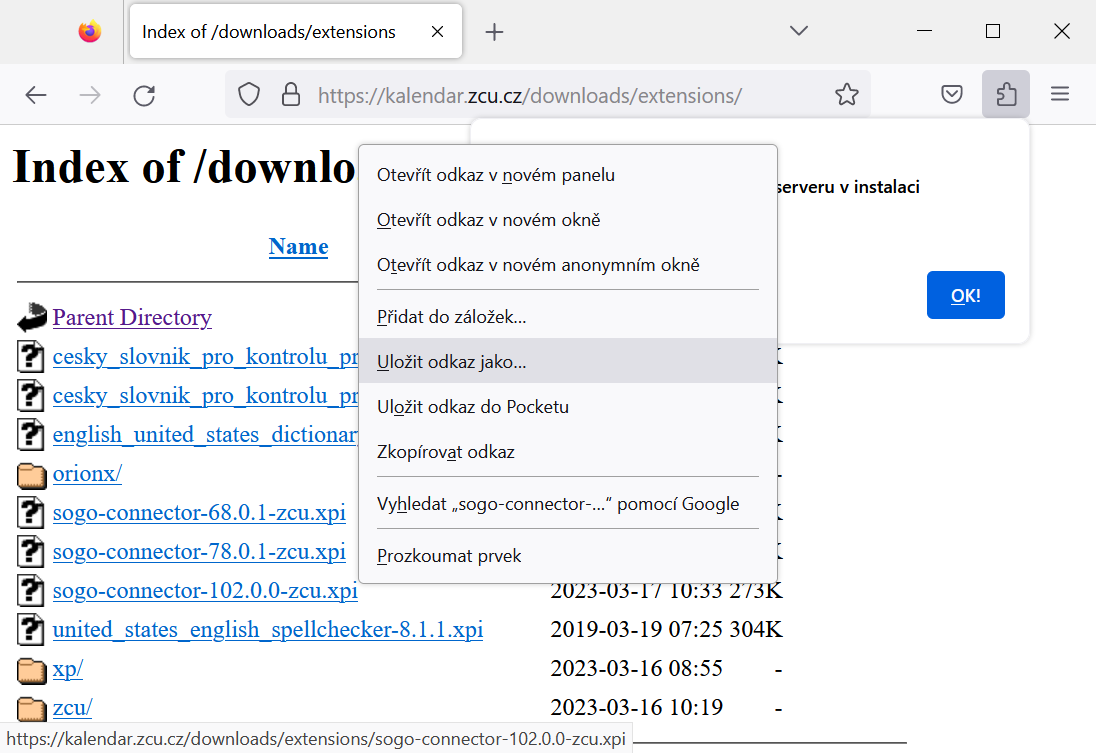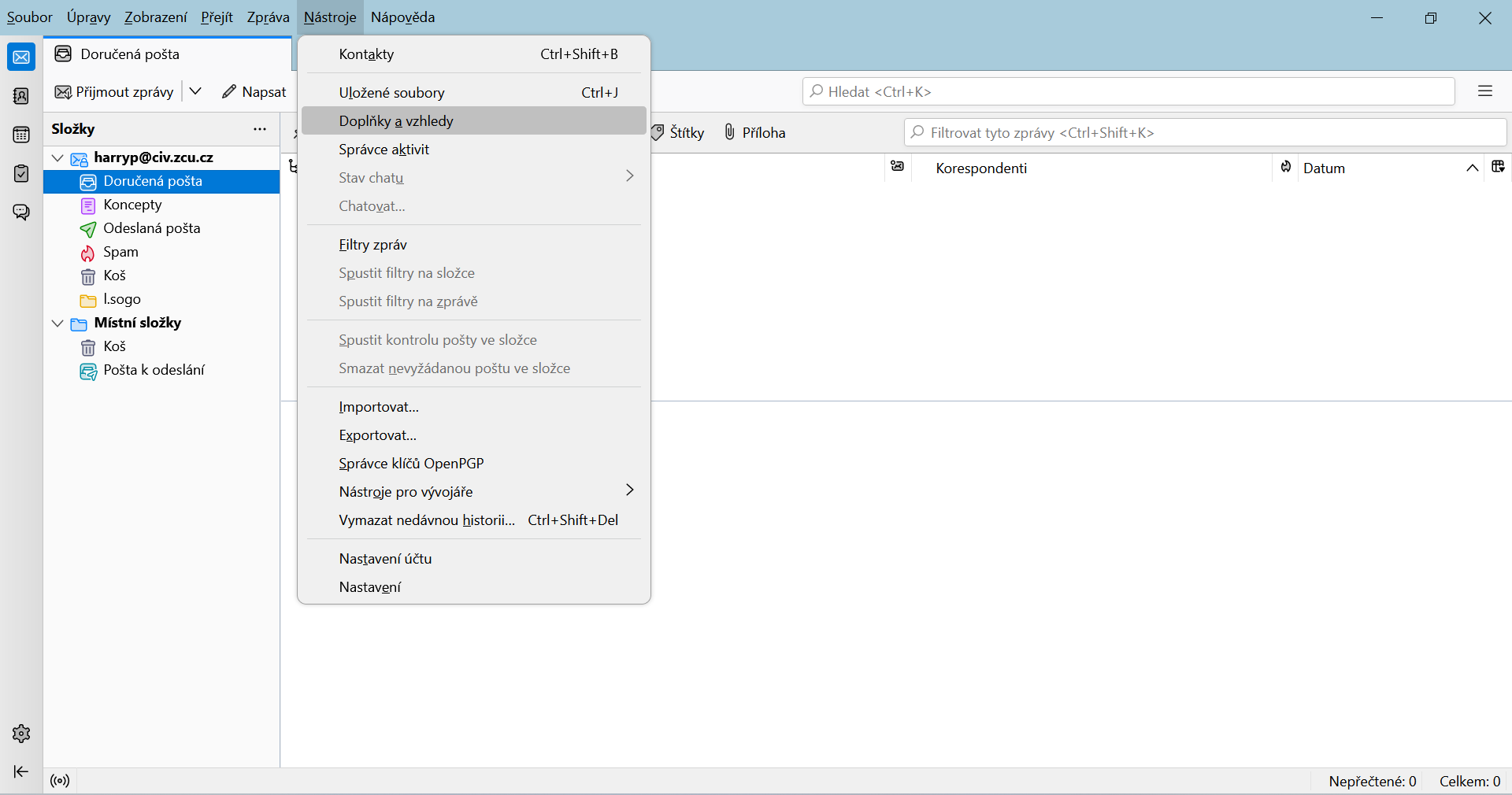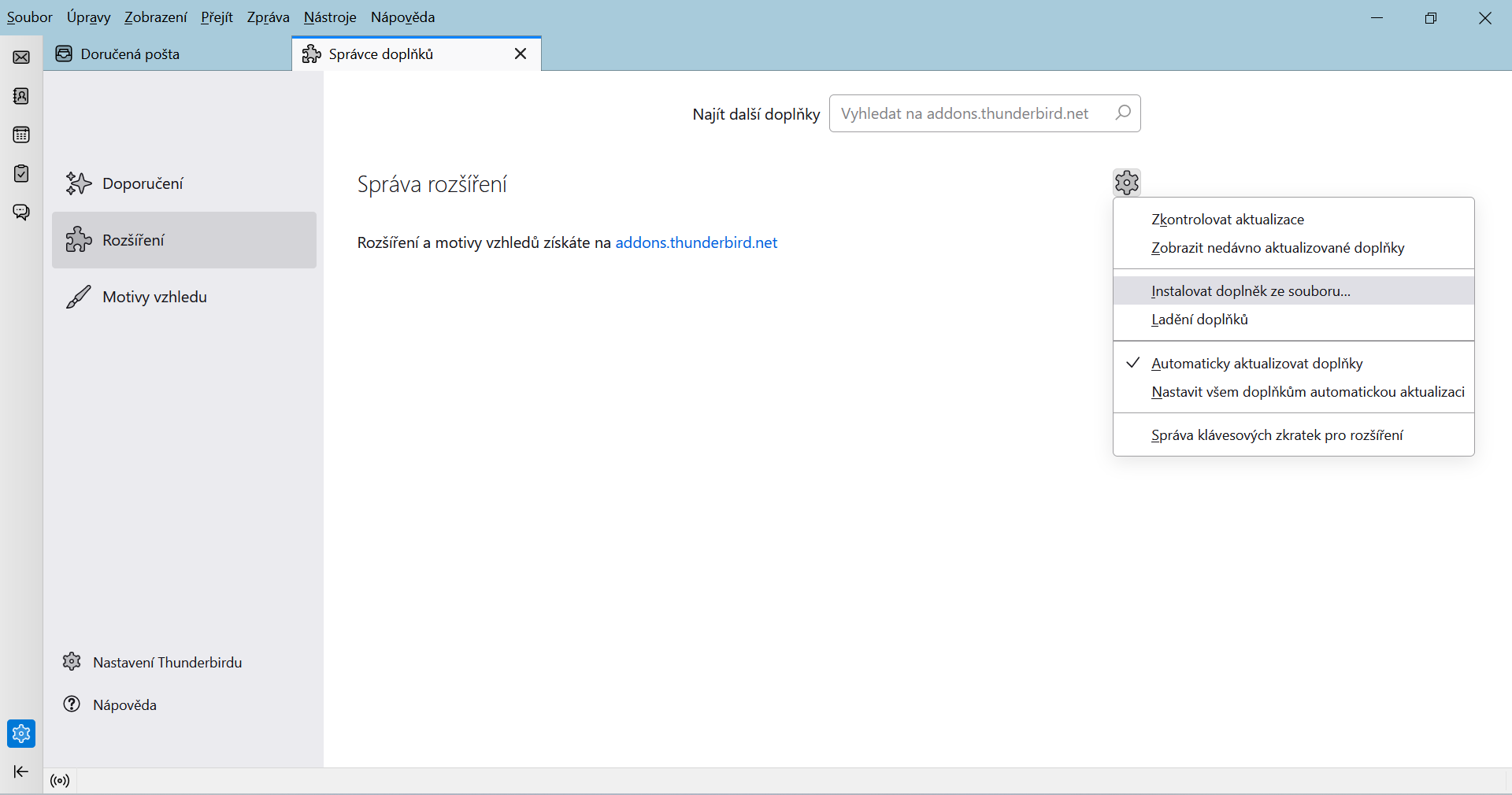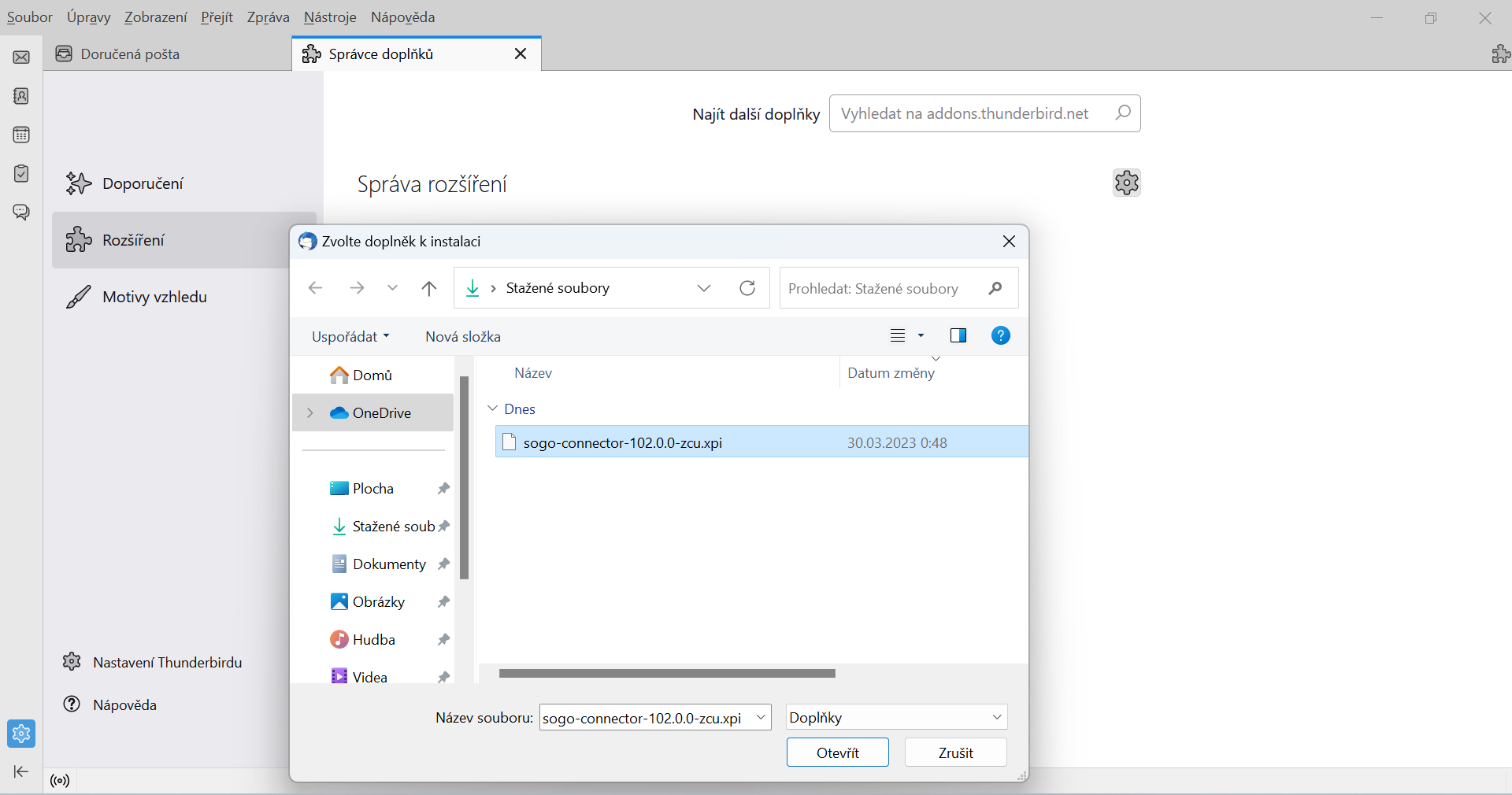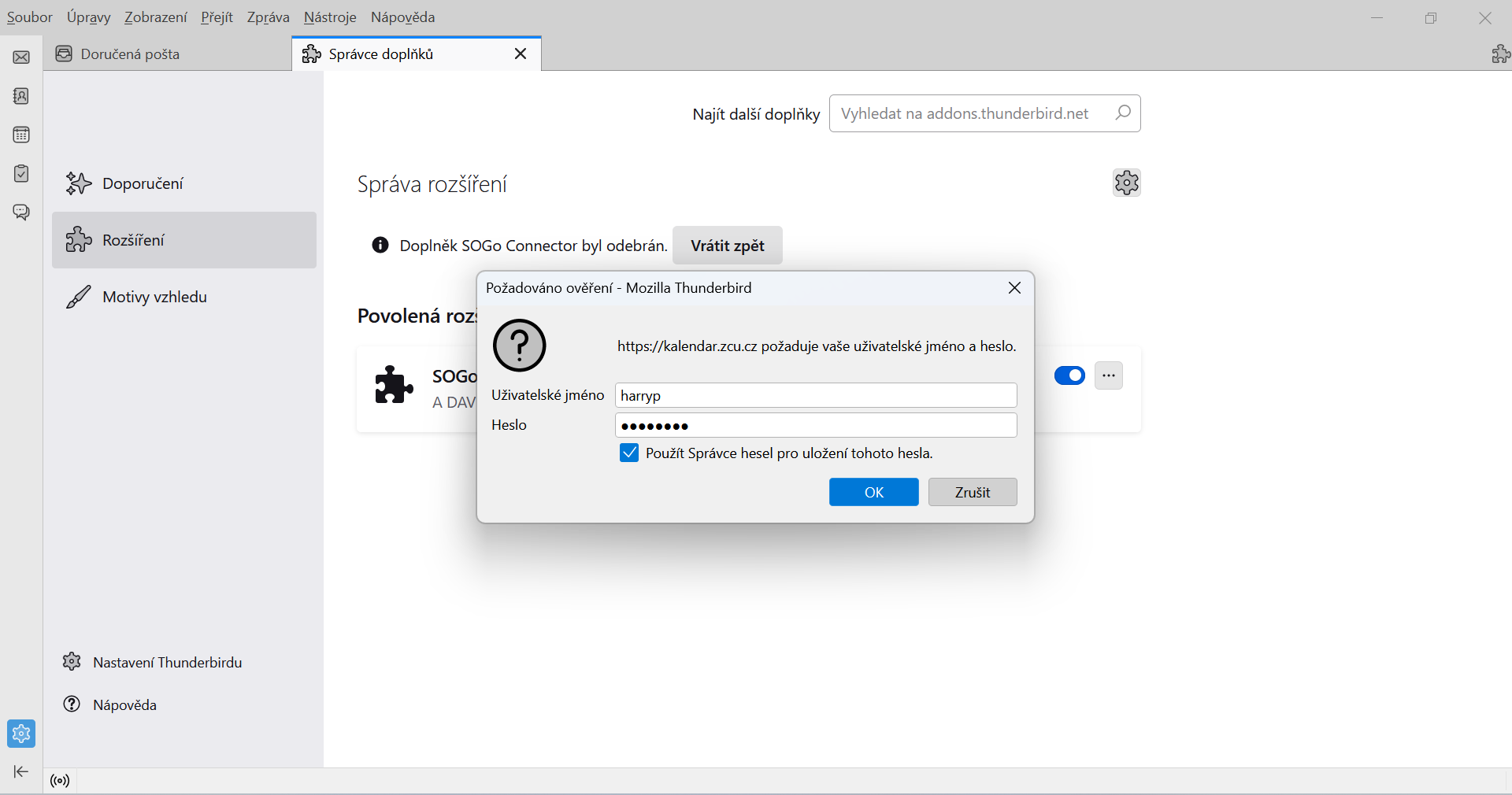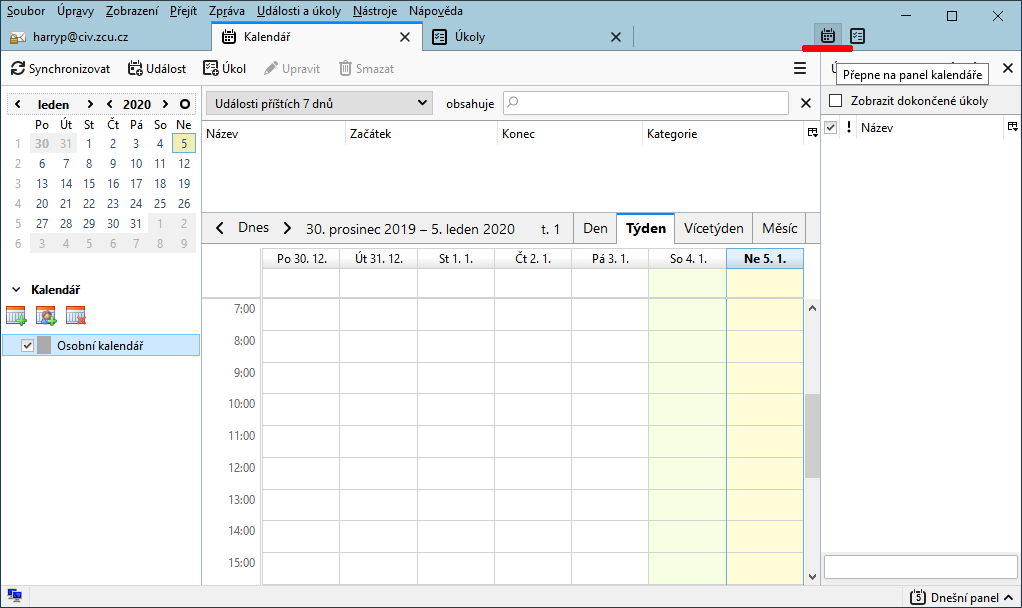Kalendář/Nastavení Thunderbird
Poštovní klient Mozilla Thunderbird je hlavním podporovaným poštovním a kalendářovým klientem v prostředí sítě ZČU.
Pro bezproblémovou práci s kalendářovým serverem ZČU doporučujeme použít klienta Mozilla Thunderbird s nainstalovaným doplňkem SOGo Connector, který zajistí automatickou konfiguraci kalendářové služby.
- Pracujete-li s Thunderbirdem v prostředí Orion, máte již klienta k dispozici v plné konfiguraci, takže nemusíte nic upravovat.
- Chcete-li s poštou a s kalendářem pracovat v prostředí operačního systému pod svojí vlastní správou, držte se následujícího návodu:
Použití kalendářového doplňku SOGo ve verzi Mozilla Thunderbird 68, 78 a 91
Postupujte podle těchto kroků:
- pomocí webového prohlížeče si stáhněte a na lokální disk uložte nový doplněk SOGo Connector (na uvedeném odkazu stiskněte pravé tlačítko myši a zvolte "Uložit odkaz jako...")
- ve spuštěném Thunderbirdu zvolte v menu Nástroje -> Doplňky -> Rozšíření -> ikonu ozubeného kolečka a v jeho menu zvolte "Instalovat doplněk ze souboru". Ze svého disku vyberte uložený soubor doplňku a nainstalujte ho. Poté Thunderbird restartujte.
- (postup instalace doplňku SOGo Connector zachycuje i následující návod)
Upozornění pro použití kalendářového doplňku SOGo v nové verzi Mozilla Thunderbird 102
V Thunderbirdu 102 došlo k významým interním změnám, které znemožňují správnou funkci původního doplňku SOGo Connector. Na nové verzi doplňku vývojáři pracují, zatím však k dispozici není.
Kalendáře své i jiných uživatelů si do něho můžete přidat ručně, adresář uživatelů si můžete nastavit ručně jako LDAP.
1) nainstalujte si klienta Thunderbird doporučeným způsobem.
2) do něho pak nainstalujte doplněk SOGo Connector:
z kalendářového serveru ZČU si stáhněte doplněk sogo-connector odpovídající verze (stáhněte ho webovým prohlížečem a uložte ho na svůj lokální disk)
a v Thunderbirdu ho nainstalujte příkazem menu Nástroje → Doplňky
Tlačítko s ikonou ozubeného kolečka je vpravo na kartě Rozšíření
Doplněk přidejte a pak potvrďte restart Thunderbirdu.
Poté už jen zadáte své uživatelské jméno a heslo a můžete začít pracovat s kalendářovou službou.
Po instalaci doplňku SOGo Connector se Thunderbird chová jako plnohodnotný CalDAV/CardDAV klient kalendářové služby ZČU.
Bez dalších konfiguračních zásahů v něm naleznete svůj osobní kalendář. Stejně jako v případě pošty i u kalendáře je pak jedno, pracujete-li s ním v prostředí Thunderbirdu nebo v prostředí webmailu - Vaše kalendářová data jsou Vám k dispozici v obou těchto prostředích ve stejné podobě a pracujete s nimi v zásadě stejným způsobem.